Цю статтю створено з використанням машинного перекладу.
Функція послідовностей
Sequences розроблено, щоб допомогти вам створювати структуровані, повторювані робочі процеси для deals та leads за допомогою ручних електронних листів і завдань для подальших дій.
Це дає вашій команді змогу послідовно взаємодіяти з потенційними клієнтами, зберігаючи при цьому персональний підхід.

Що я можу робити з Послідовностями і коли їх слід використовувати?
Послідовності допомагають створювати персоналізовані робочі процеси для електронних листів і завдань, щоб поступово працювати з лідами.
Ви можете додати два типи елементів до послідовності: угоди (ваші поточні переговори з клієнтами) або ліди (нові потенційні клієнти, яких ви хочете перетворити на постійних клієнтів). Коли вони досягають ключових етапів у вашому робочому процесі, ви можете призначати завдання для подальших дій (наприклад, дзвінки, зустрічі або візити) у потрібний момент.
Використовуючи простий конструктор, ви можете створювати лінійні потоки, що включають відправлення електронних листів (як вручну, так і автоматично) та створення завдань, забезпечуючи послідовний підхід і комунікацію в команді.
Використовуйте Послідовності, коли хочете поступово вести подальшу роботу з холодними або теплими лідами, підтримувати послідовний підхід у команді продажів або створювати відтворювані сценарії, які проводять команду через кожен етап процесу взаємодії.
Де я можу знайти Послідовності?
У лівій бічній панелі екрана натисніть Pulse > Sequences.

Як налаштувати послідовність?
Спочатку натисніть на “+ Sequence.”
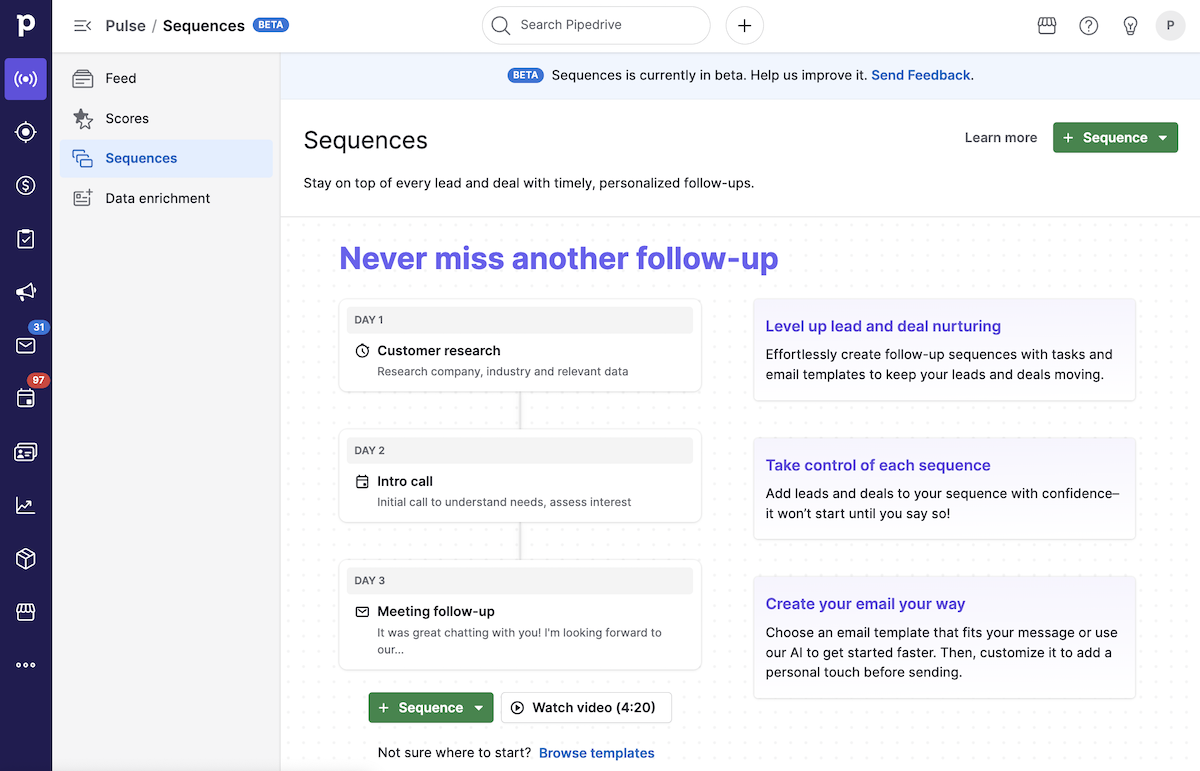
Ви можете або почати з нуля, або використати шаблон.

Під час створення послідовності з нуля вам запропонують вибрати, чи призначена вона для угод чи для лідів. Ця настройка визначає, які реєстрації ви зможете додати до послідовності.
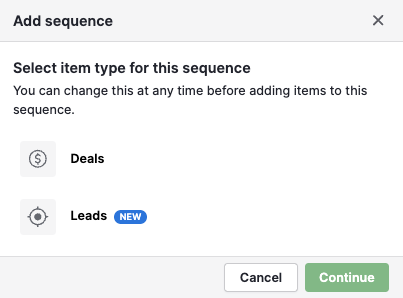
Розділ sequence надає зведення про поточний стан і доступні дії.
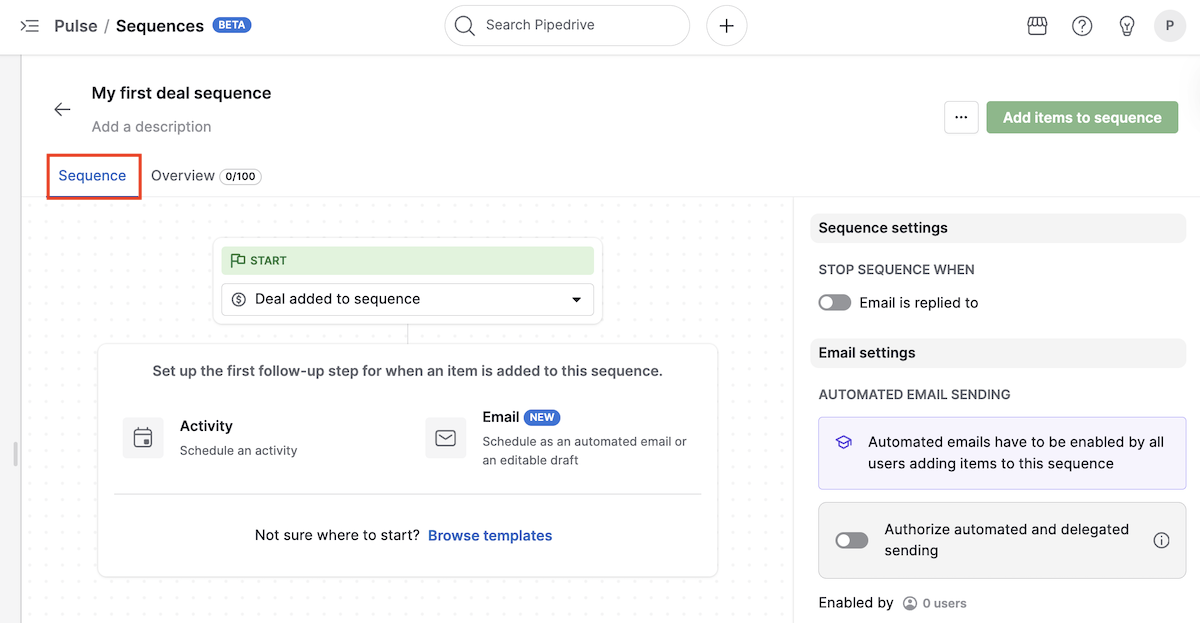
Там ви можете:
- Редагувати налаштування та кроки послідовності
- Видалити послідовність
- Додати елементи (угоди або ліди) до послідовності
- Увімкнути автоматичну відправку електронних листів
- Попередній перегляд потоку послідовності
- Переглянути шаблони
Клікнувши вкладку overview, відкриється розділ, де ви можете:
Переглянути список угод або лідів, доданих до послідовності
Перевірити кількість In Progress, Completed або Failed угод або лідів
Попередній перегляд потоку послідовності
Видаляти угоди з послідовності
Додавати елементи (угоди або ліди) до послідовності
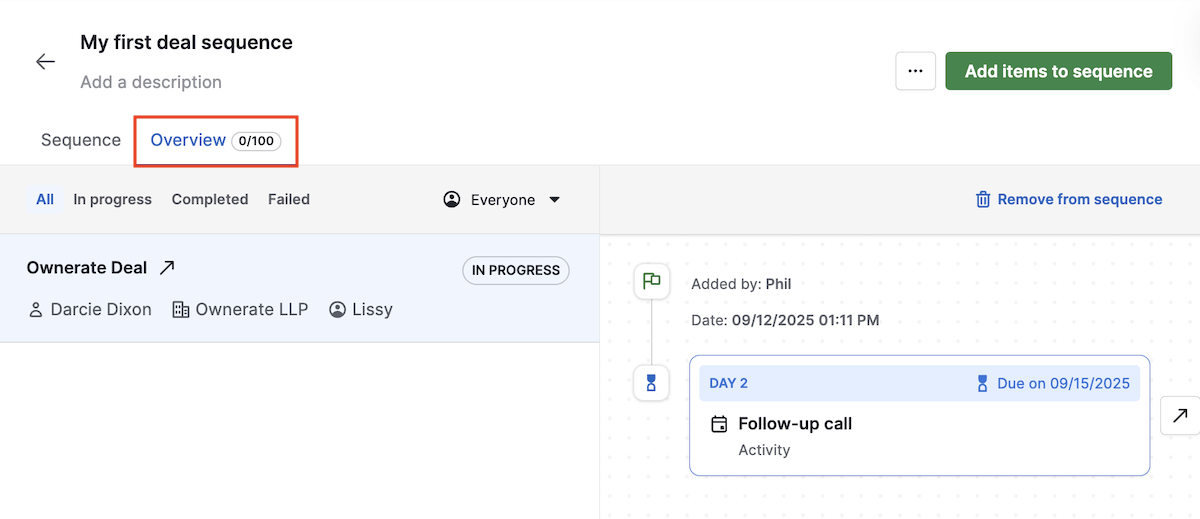
Щоб розпочати послідовність, подумайте, чи ваша мета — додати активність чи підготувати чернетку листа.
Додати активність
При виборі додавання активності ви побачите редактор активності, де можна вибрати дату виконання та заповнити деталі, такі як тип активності, виконавець, пріоритет і відповідні нотатки.
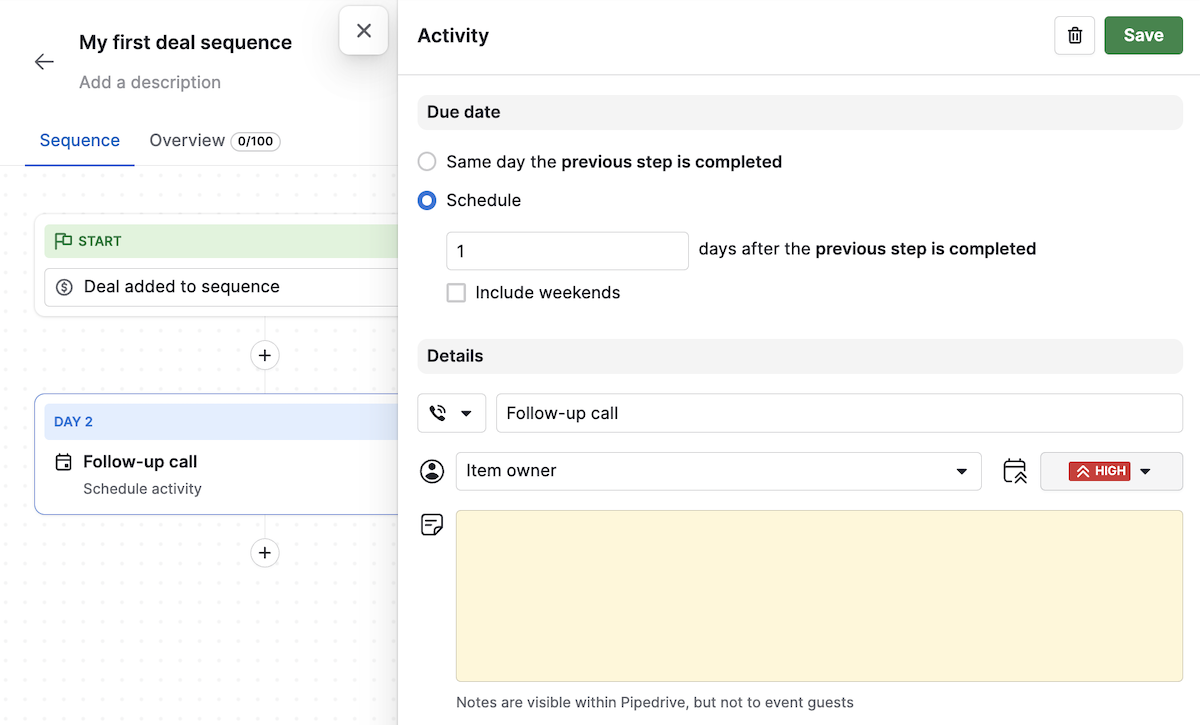
Після того як ви збережете зміни, у вас з’явиться можливість додати більше угод до послідовності та додаткові кроки, такі як інші активності або створення чернеток листів.
Складання чернетки листа
Якщо ви оберете скласти чернетку листа, ви побачите редактор електронної пошти, де можна встановити нагадування для відправлення листа. Ви також можете переглянути такі деталі, як відправник і одержувач, поле для введення тексту листа та форматування.
Ви навіть можете використовувати будь-які шаблони електронних листів, які вже налаштовані у вашому обліковому записі.
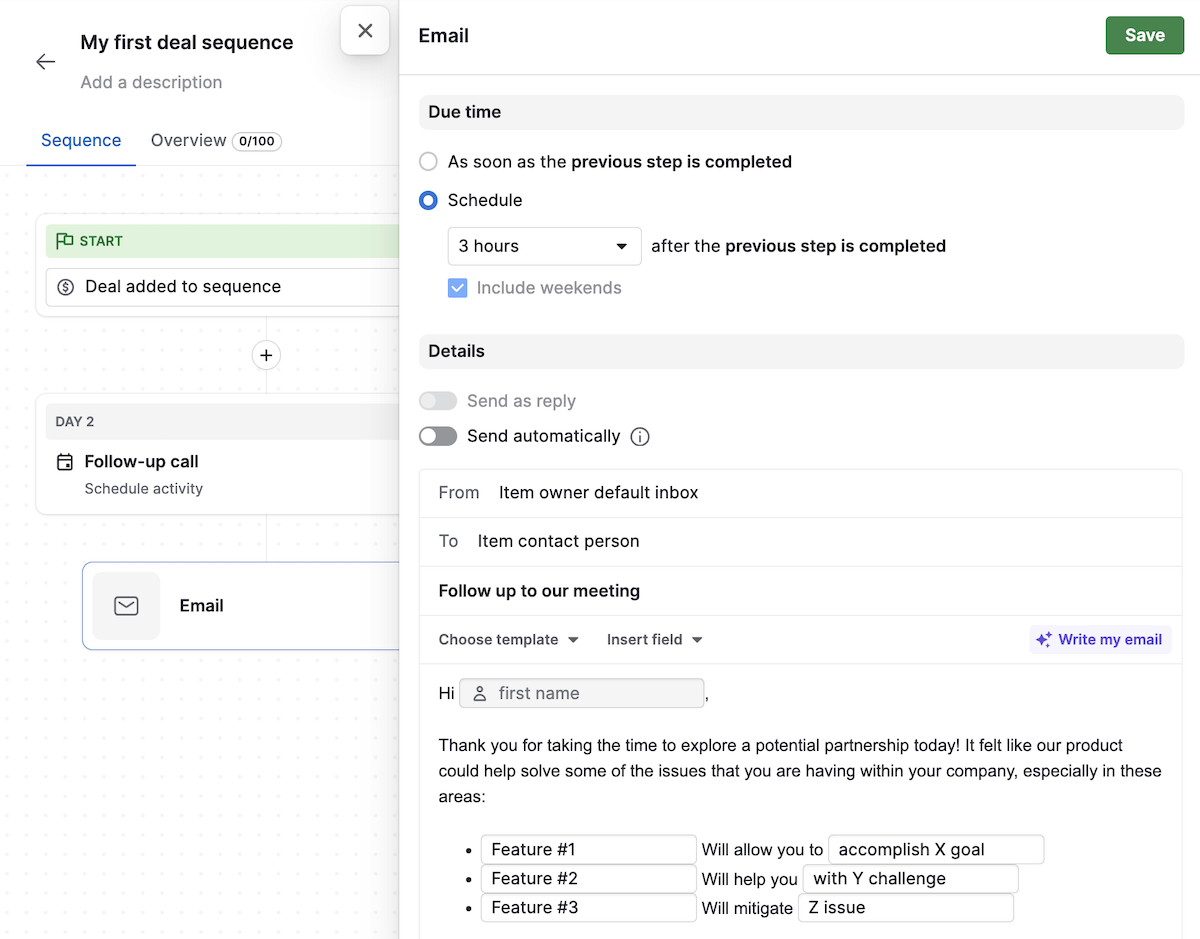
Внизу редактора електронної пошти додайте підпис електронної пошти власника послідовності.
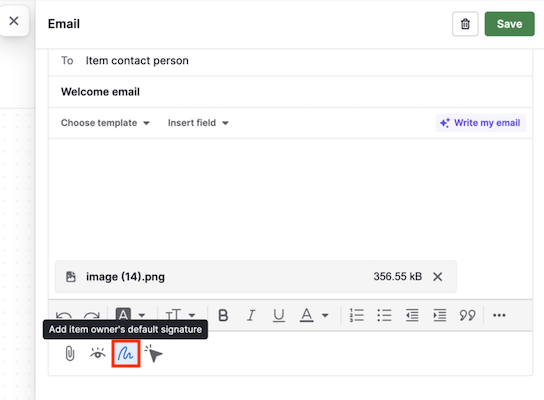
Після того як ви збережете зміни, ви повернетеся до огляду послідовності.
Автоматизація відправки електронних листів
На додаток до ручного надсилання листів ви можете додавати до послідовності автоматизовані електронні листи. Це листи, які Pipedrive надсилає від вашого імені без потреби ручних дій.
Цю опцію можна увімкнути в будь-якому кроці з електронним листом у вашій послідовності, переключивши опцію “Send automatically” в розділі Details.
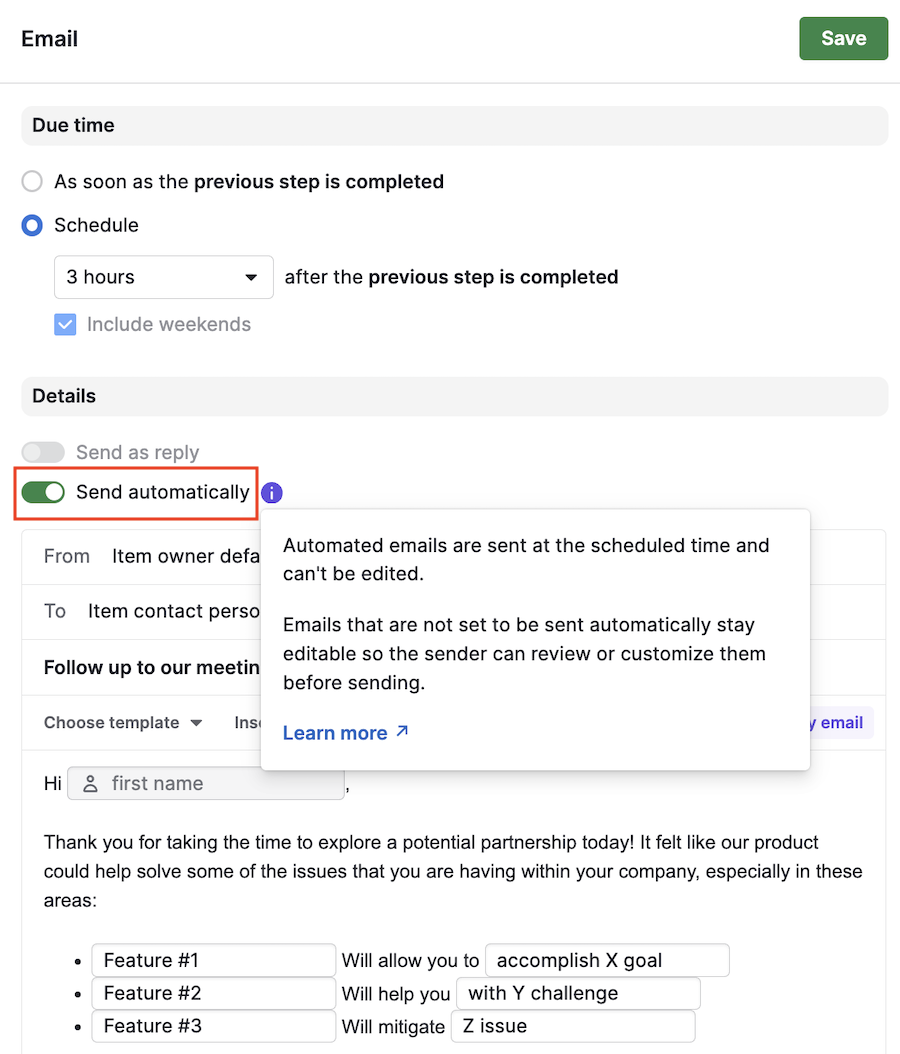
Після того як ви вирішите відправляти лист автоматично, ви зможете відредагувати повідомлення в редакторі електронної пошти так само, як для чернетки листа, і:
Вказати відправника та одержувача
Написати повідомлення, використовуючи текстовий редактор або AI-композитор електронних листів
Використовувати будь-які шаблони електронних листів, вже налаштовані у вашому обліковому записі
Як і у випадку з чернетками листів, цей крок з’явиться у стрічці Pulse, але буде виконано автоматично у запланований час.
Вимога згоди для автоматичних листів
Щоб відповідати юридичним вимогам, кожен користувач має перед використанням цієї функції увімкнути перемикач «Authorize automated and delegated sending». Погодження на автоматичне надсилання листів гарантує, що:
Згода надається для кожного користувача, а не в масштабі компанії
Згода застосовується для кожної послідовності, а не глобально для всіх послідовностей
Цей перемикач ви знайдете в sequence builder під час налаштування або редагування послідовності з кроком автоматичного листа.
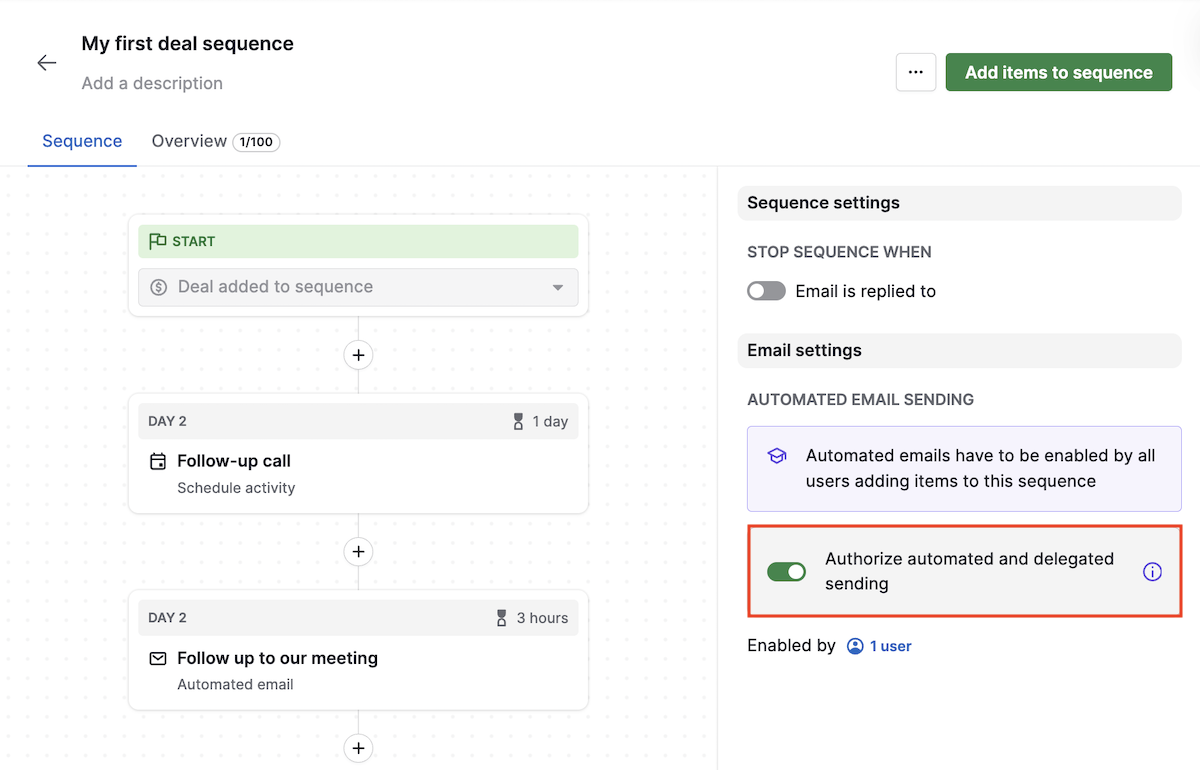
Додати угоди або ліди до послідовності
З конструктора послідовності
Залежно від об'єкта, який ви обрали для послідовності, вам потрібно додати до неї угоди або ліди. Щоб зробити це, натисніть кнопку «Додати елементи до послідовності» на правій стороні екрана.
Почніть вводити текст, щоб вибрати угоду або ліди, яких ви хочете додати до послідовності, і натисніть “Додати.”
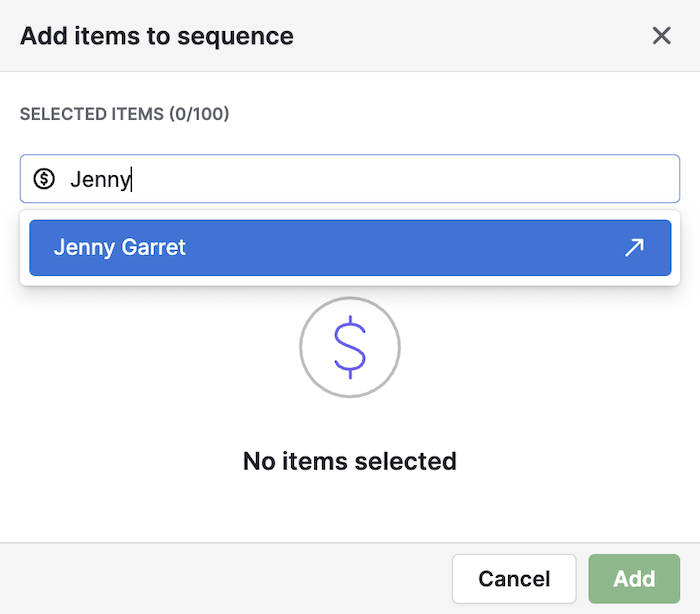
З детального перегляду угоди або ліда
Щоб додати угоду до послідовності безпосередньо з детального перегляду угоди, натисніть кнопку ”Додати угоду до послідовності”.

Щоб додати ліда до послідовності прямо з детального перегляду ліда, натисніть кнопку “Додати до послідовності”.
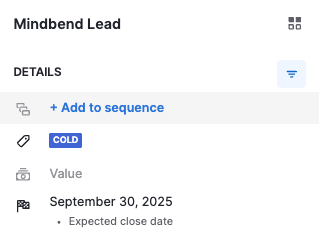
Масове додавання в поданні списку
Зі спискового перегляду угод або з Вхідних лідів виберіть угоди або ліди, які ви хочете додати до послідовності. Після вибору натисніть кнопку «Додати до послідовностей» у верхній частині сторінки.

Ви побачите угоди або ліди, які щойно вибрали. Щоб додати їх до послідовності, виберіть потрібну послідовність у випадаючому списку. Якщо у вас немає налаштованої послідовності для конкретного об’єкта, який ви намагаєтеся додати, спочатку потрібно створити її, натиснувши «Додати послідовність», що відкриє нове вікно. Потім поверніться та виберіть щойно створену послідовність.
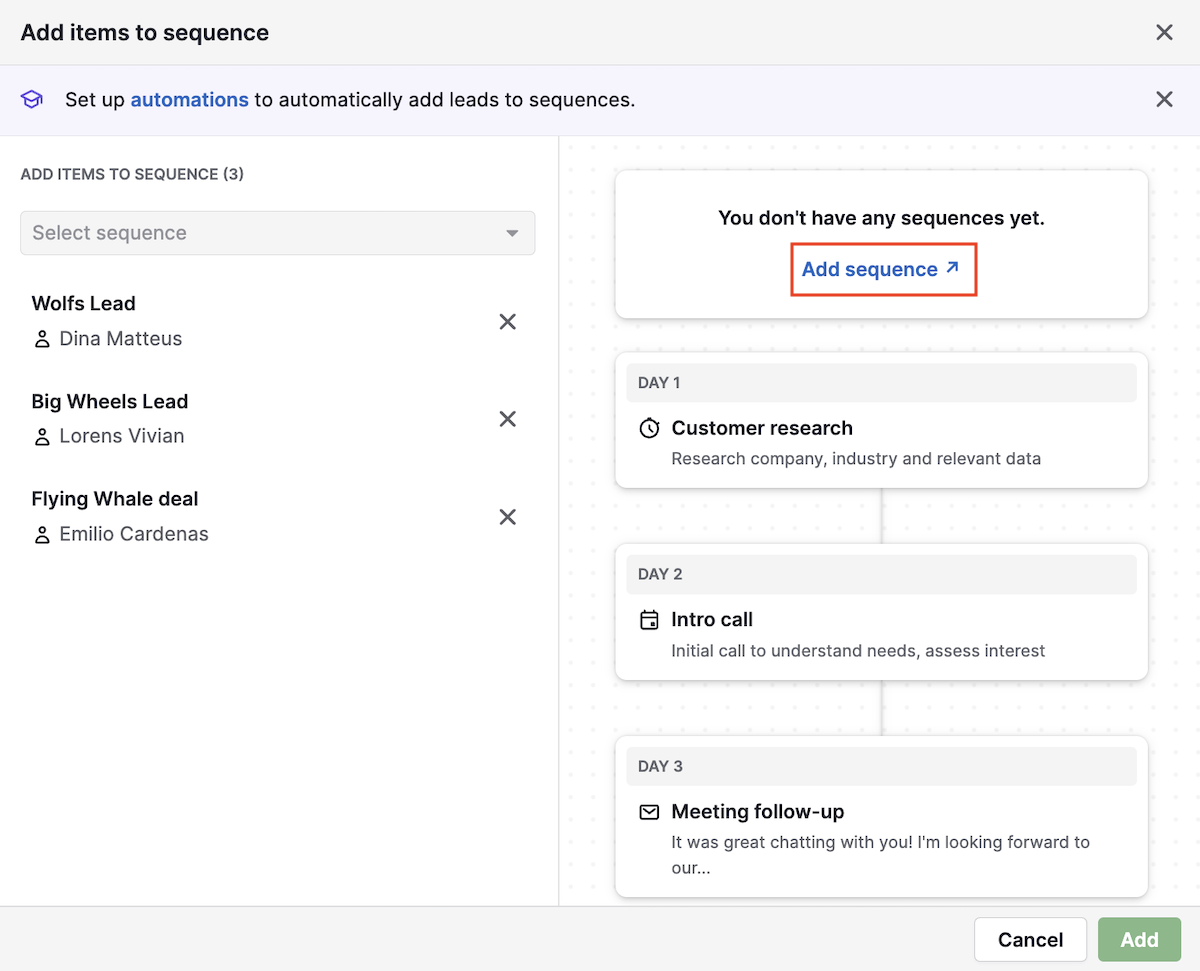
Після вибору послідовності ви побачите її попередній перегляд. Натисніть «Додати», щоб зберегти зміни.

Перегляд угод або лідів, доданих до послідовності
Всі елементи, додані до послідовності, можна переглянути, натиснувши вкладку “Огляд”, де також можна відфільтрувати елементи за статусом та власником.
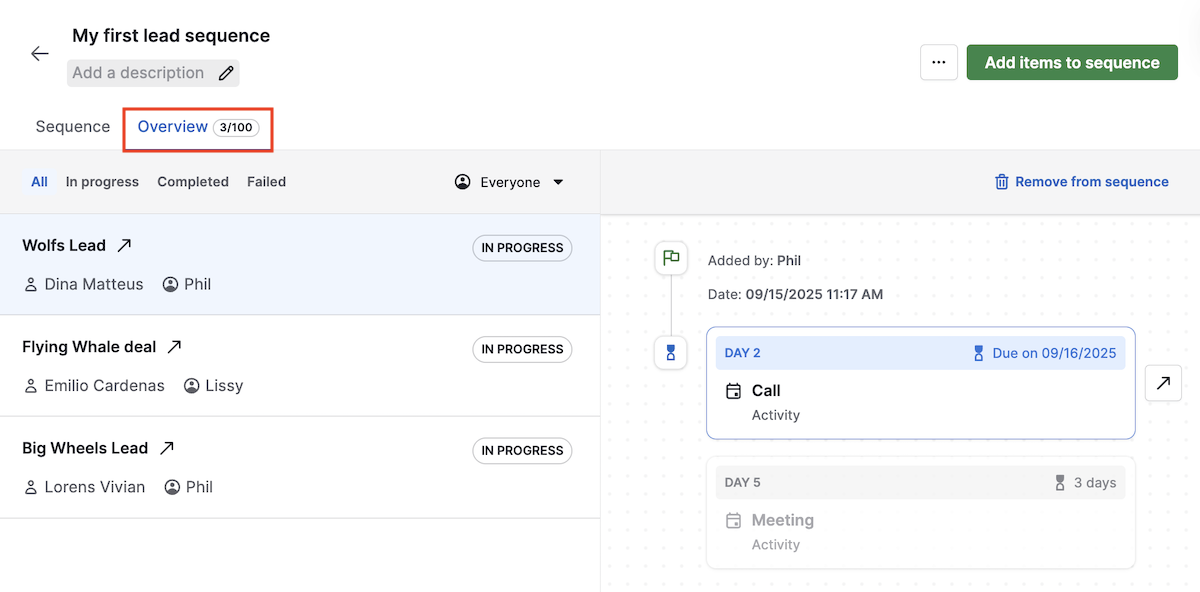
Завершення послідовностей вручну
Інколи може виникнути потреба зупинити або пропустити окрему послідовність для конкретного контакту. Наприклад, якщо вони відповіли іншим каналом, конвертувалися поза потоком або попросили відписатися. Можливість легко завершувати або пропускати автоматизовані послідовності допомагає вам зберігати контроль, одночасно забезпечуючи дотримання вимог і надійність.
Щоб вручну завершити окрему послідовність, натисніть «Позначити як завершену».
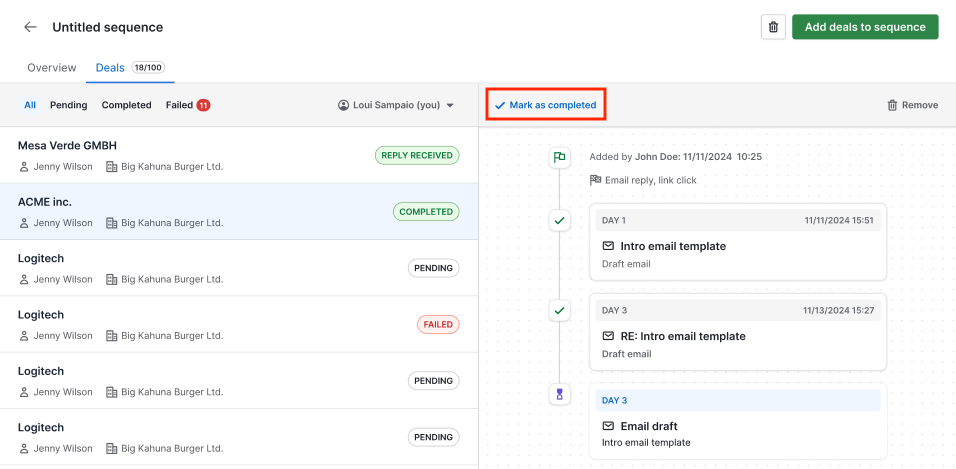
Ви побачите запит із проханням підтвердити завершення послідовності.
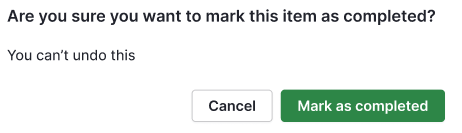
Як тільки ви позначите послідовність як завершену, мітка часу цієї дії буде відображатися в конструкторі послідовностей.
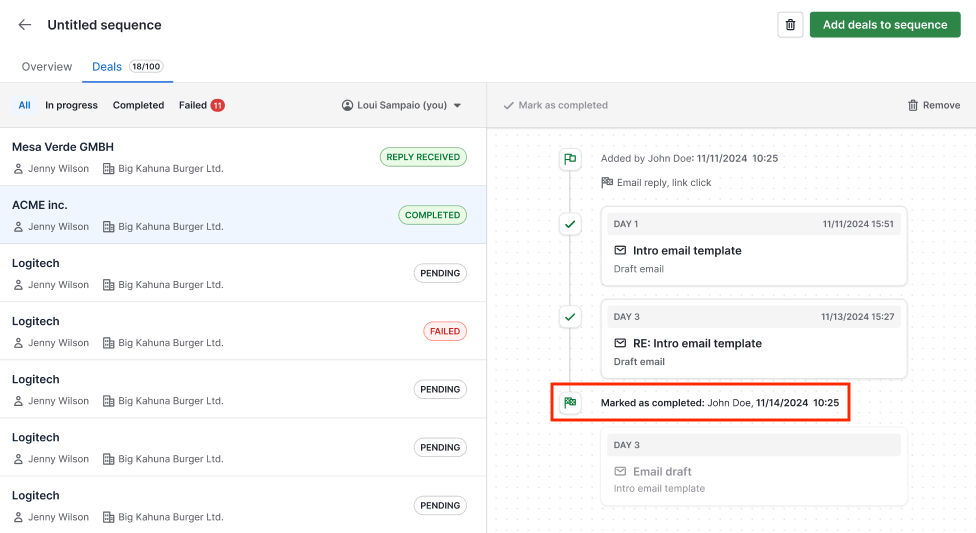
Чим Sequences відрізняються від Automations?
Хоча Автоматизації автоматично виконують широкий спектр завдань (наприклад, оновлення полів або призначення угод), Послідовності зосереджуються виключно на структурованій комунікації. Це ідеально підходить для процесів продажу з високим ступенем взаємодії, де важливі своєчасність і персоналізація.
Ви можете поєднувати Послідовності з Автоматизаціями, щоб автоматично зараховувати угоди або ліди до послідовності, що дозволяє масштабувати вашу воронку продажів, зберігаючи особисту взаємодію. Дізнайтеся більше про автоматичне зарахування за допомогою автоматизацій у нашій окремій статті.
Дізнайтеся більше про відмінності між Automations і Sequences у цій статті.
Чи була ця стаття корисною?
Так
Ні